说明:
-
饼图是以扇形区域大小表示每一个数值相对于总数值的占比,
-
饼图适用于显示一个数据系列中各项的大小与各项总和的比例。(数据系列:在图表中绘制的相关数据点,这些数据源自数据表的行或列。图表中的每个数据系列具有唯一的颜色或图案并且在图表的图例中表示。)
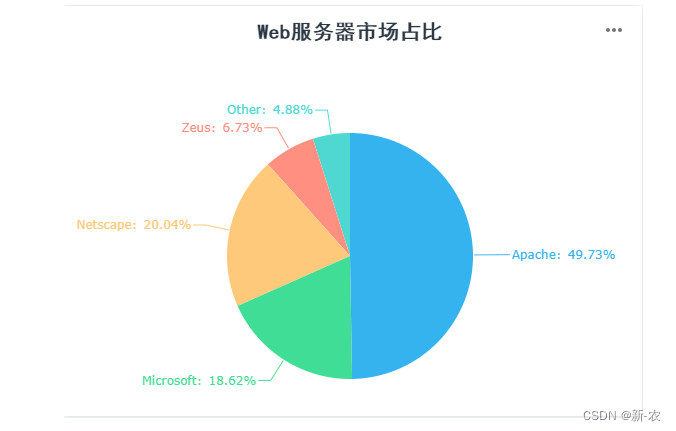
1、选择,插入图标
这里默认已经拥有了数据集,我这里数据来源也是使用了数据集
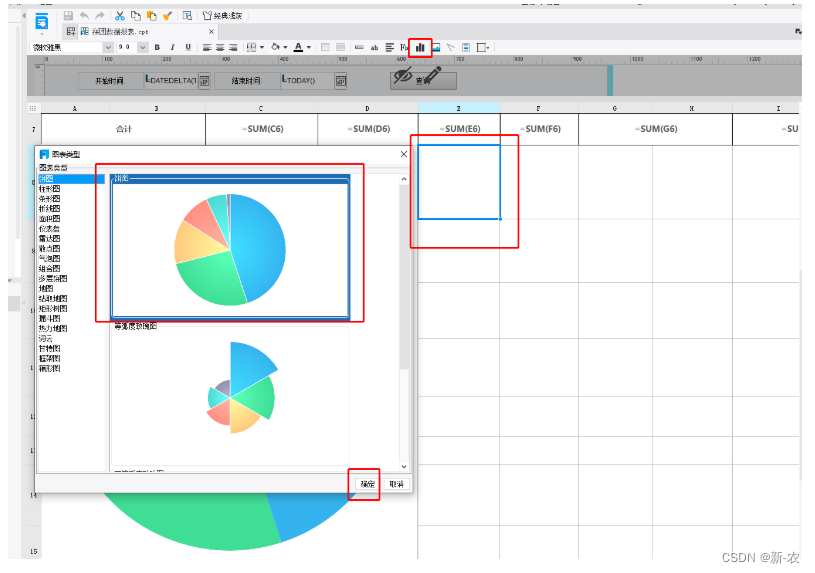
2、选中图标,选择图标类型
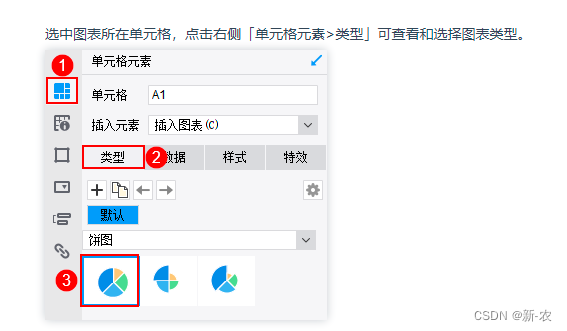
3、设置数据源,及系列源和值(我这里是取数据集的列指,然后做汇总)
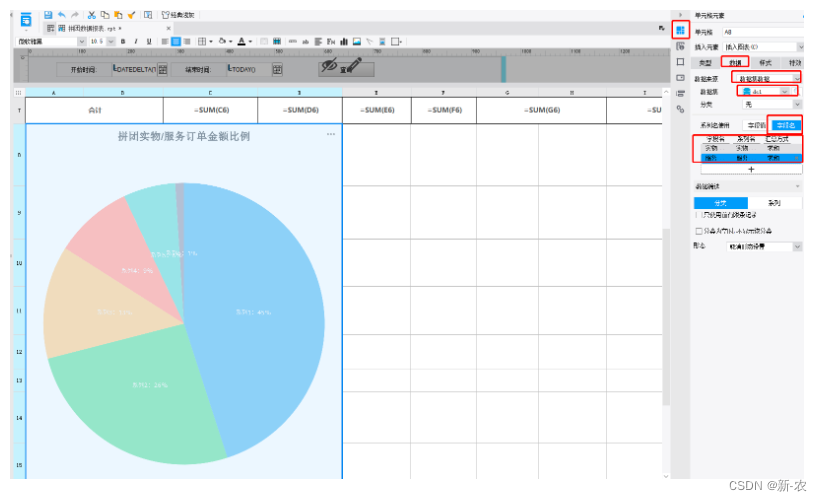
4、设置标题
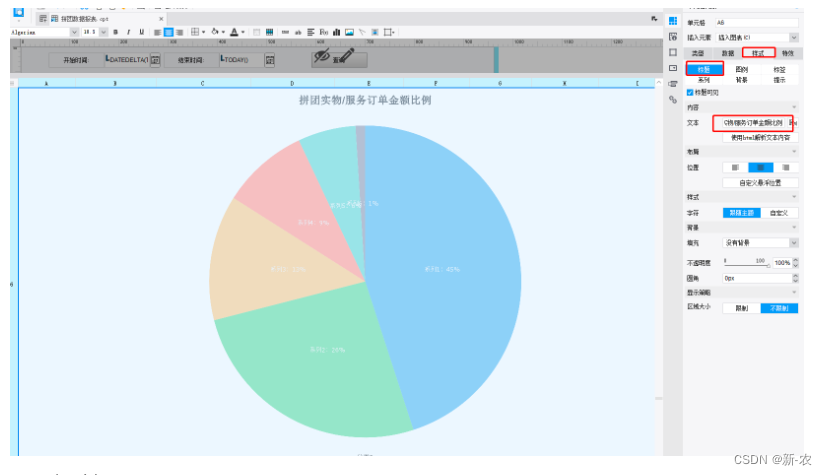
5、开启图例可见
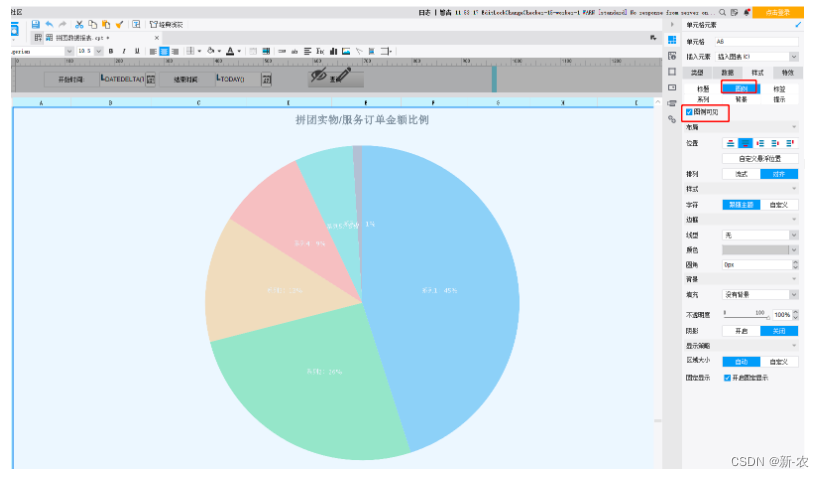
6、设置上下标签
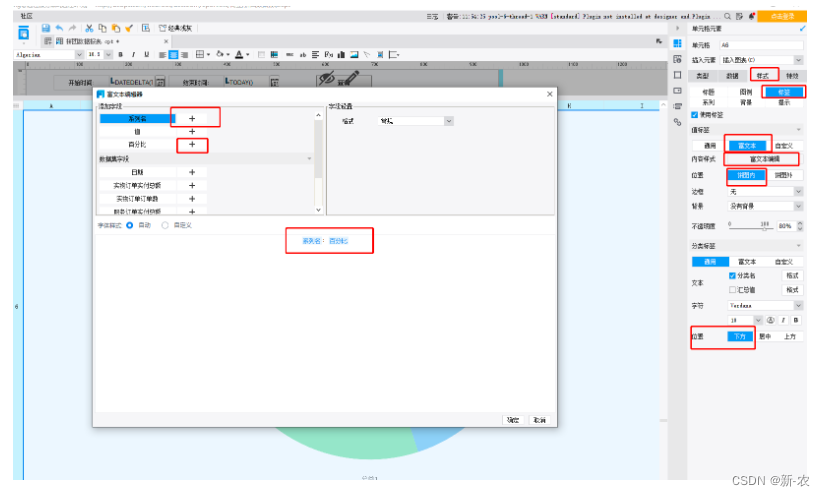
7、改变颜色值
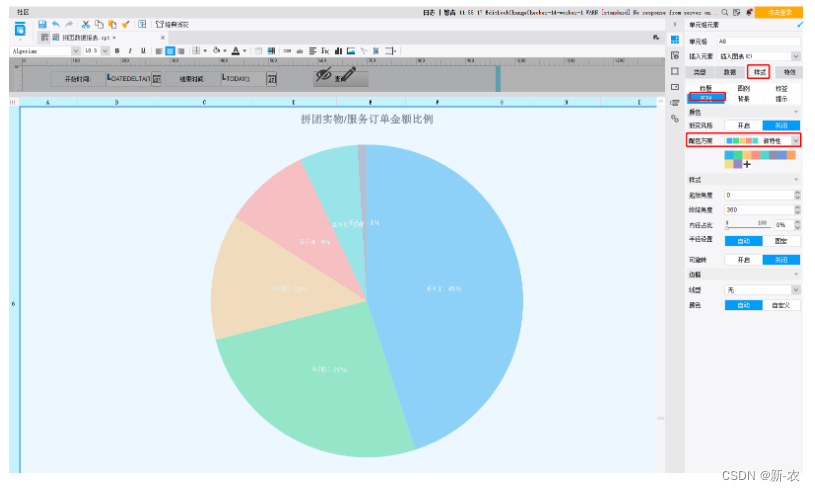





 本文详细介绍了如何通过Excel或数据可视化工具创建饼图,从数据导入到标签设置,包括数据源选择、图表类型设定、图例展示,以及颜色个性化。重点讲解了饼图在展示比例关系中的优势,适合各类数据系列的对比分析。
本文详细介绍了如何通过Excel或数据可视化工具创建饼图,从数据导入到标签设置,包括数据源选择、图表类型设定、图例展示,以及颜色个性化。重点讲解了饼图在展示比例关系中的优势,适合各类数据系列的对比分析。
















 949
949

 被折叠的 条评论
为什么被折叠?
被折叠的 条评论
为什么被折叠?








